إذا تمكنت من تسجيل الدخول إلى حساب Microsoft Teams الخاص بك ، فأنت محظوظ أكثر من العديد من المستخدمين الآخرين الموجودين هناك. أخطاء تسجيل الدخول من بين بعض من أكثر مواطن الخلل الشائعة التي تؤثر على التطبيق. وتحدث دائمًا تقريبًا في أسوأ وقت ممكن. بعد كل شيء ، أنت تعرف ما يقوله قانون Finagle للسلبيات الديناميكية: "أي شيء يمكن أن يسوء ، سيفعل - في أسوأ لحظة ممكنة.”
ال env_check_error هو خطأ نادر في تسجيل الدخول يمنع مستخدمي Teams من تسجيل الدخول. بشكل أساسي ، يشير هذا إلى فشل Teams في الاتصال بنقطة نهاية الإعدادات. في هذا الدليل ، سنستكشف طرق تحرّي الخلل وإصلاحه التي يمكنك استخدامها لإصلاحه.
إصلاح Microsoft Reams env_check_error على نظامي التشغيل Windows و Mac
احذف ملف Settings.json
نظام التشغيل Windows 10
- قم بإنهاء Teams تمامًا وانتقل إلى C: \ Users \ UserName \ AppData \ Roaming \ Microsoft \ Teams.
- ثم حدد موقع وحذف ملف Settings.json ملف.
- قم بتشغيل Teams مرة أخرى وتحقق مما إذا كان يمكنك تسجيل الدخول الآن.
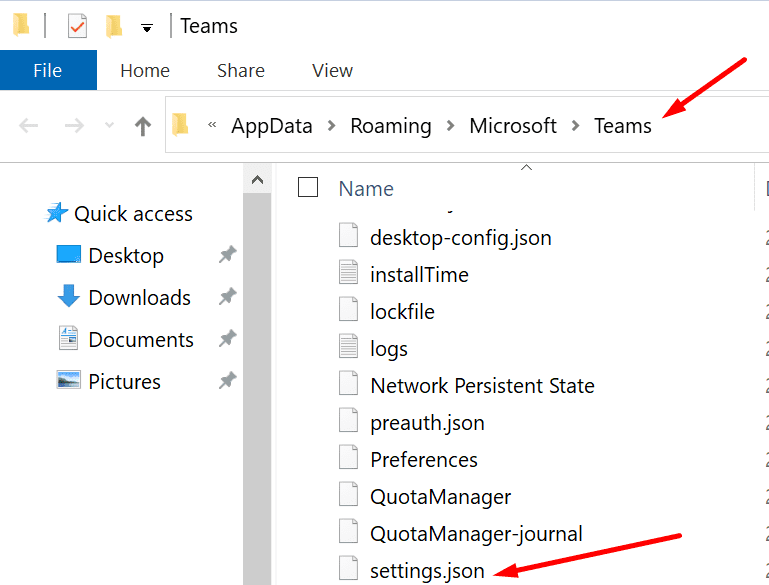
ماك
إذا كنت معتادًا على استخدام Terminal ، يمكنك حذف الملف بسرعة عن طريق تشغيل هذا الأمر: rm / Users / UserName / Library / Application / Support / Microsoft / Teams / settings.json.
أو يمكنك الانتقال إلى الصفحة الرئيسية → مكتبة → دعم التطبيق→ مايكروسوفت → مجلد الفرق. افتح مجلد Teams واحذف ملف Settings.json ملف.
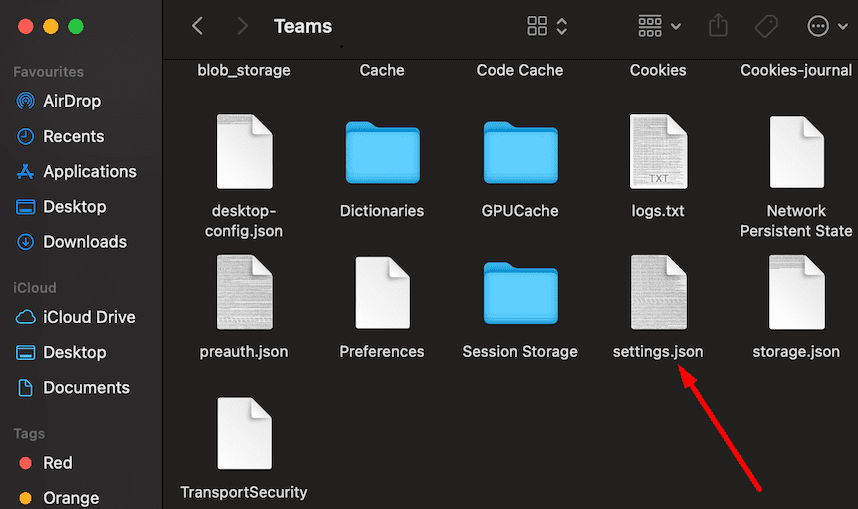
قم بتنظيف ملف Hosts
بالإضافة إلى ذلك ، قد تحظر إدخالات معينة في ملف Hosts خوادم Microsoft. أغلق Teams ، وتأكد من نظافة ملف Hosts ، وحاول تسجيل الدخول إلى حسابك مرة أخرى. يمكن أن تساعد إعادة تعيين ملف Hosts إلى الإعدادات الافتراضية إصلاح مشاكل الاتصال.
خطوات إعادة تعيين ملف Hosts على نظام التشغيل Windows 10
- قم بتشغيل برنامج Notepad والصق البرنامج النصي التالي في الملف الجديد:
- # حقوق النشر (c) 1993-2006 Microsoft Corp. # # هذا نموذج لملف HOSTS يستخدمه Microsoft TCP / IP لنظام التشغيل Windows. # # يحتوي هذا الملف على تعيينات عناوين IP لأسماء المضيف. يجب الاحتفاظ بكل # إدخال على سطر فردي. يجب وضع عنوان IP # في العمود الأول متبوعًا باسم المضيف المقابل. # يجب فصل عنوان IP واسم المضيف بمسافة # واحدة على الأقل. # # بالإضافة إلى ذلك ، يمكن إدراج التعليقات (مثل هذه) في سطور # فردية أو بعد اسم الجهاز المشار إليه بالرمز "#". # # على سبيل المثال: # # 102.54.94.97 rhino.acme.com # خادم المصدر # 38.25.63.10 x.acme.com # x client host # تحليل اسم المضيف المحلي هو معالجة داخل DNS نفسه. # 127.0.0.1 localhost #:: 1 localhost
- ثم انقر فوق ملف القائمة ، حدد حفظ باسمواكتب "المضيفين"في مربع اسم الملف.
- احفظ الملف على سطح المكتب الخاص بك واخرج من برنامج "المفكرة".
- ثم اذهب الى ٪ WinDir٪ \ System32 \ Drivers \ Etc وافتح ملف مجلد إلخ.
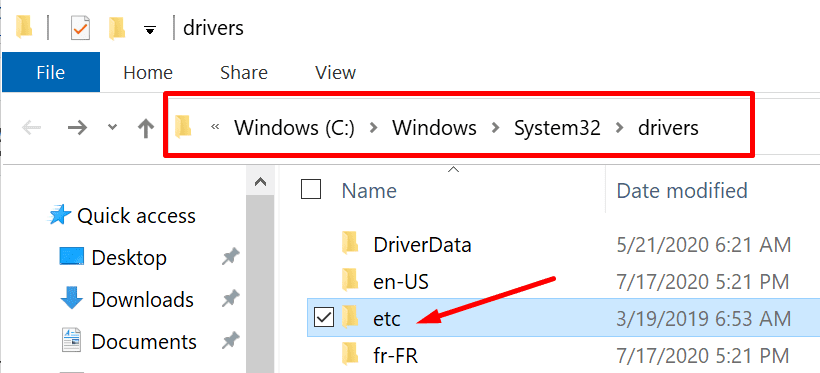
- انقر بزر الماوس الأيمن فوق ملف ملف المضيفين، تحديد إعادة تسمية، وتسمية الملف مضيفين قديم.
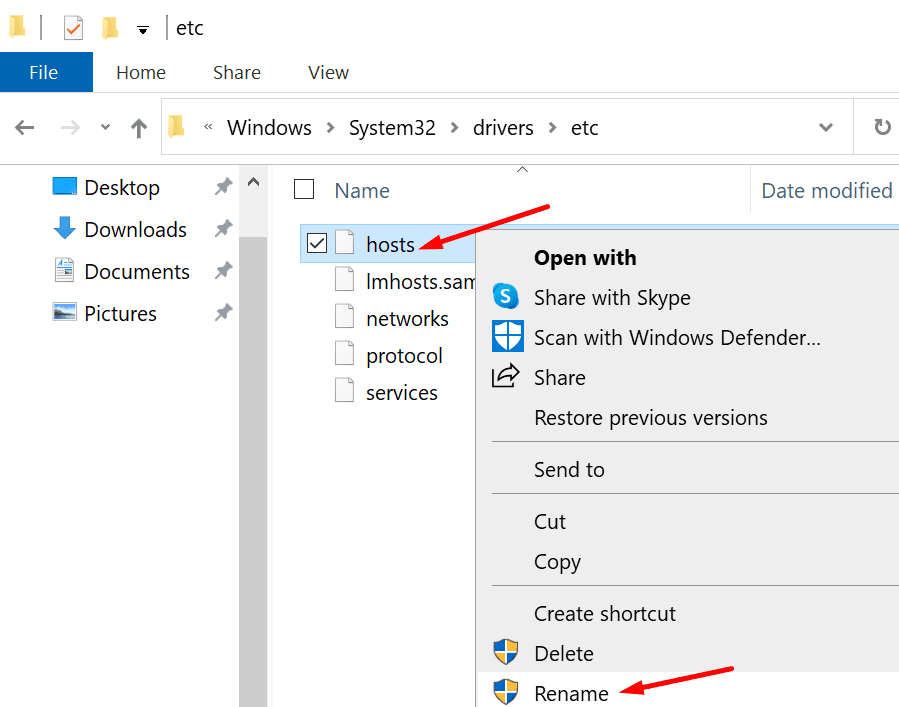
- يمكنك الآن نقل ملف Hosts الذي حفظته على سطح المكتب إلى ملف مجلد إلخ. تحقق مما إذا كان env_check_error مستمر.
خطوات إعادة تعيين ملف Hosts على نظام Mac
- يبدأ صالة وادخل sudo نانو / الخ / المضيفين.
- ثم اضغط على مفتاح الرجوع واكتب كلمة المرور الخاصة بك عندما يُطلب منك ذلك.
- يمكنك الآن تعديل ملف Mac Hosts الخاص بك.
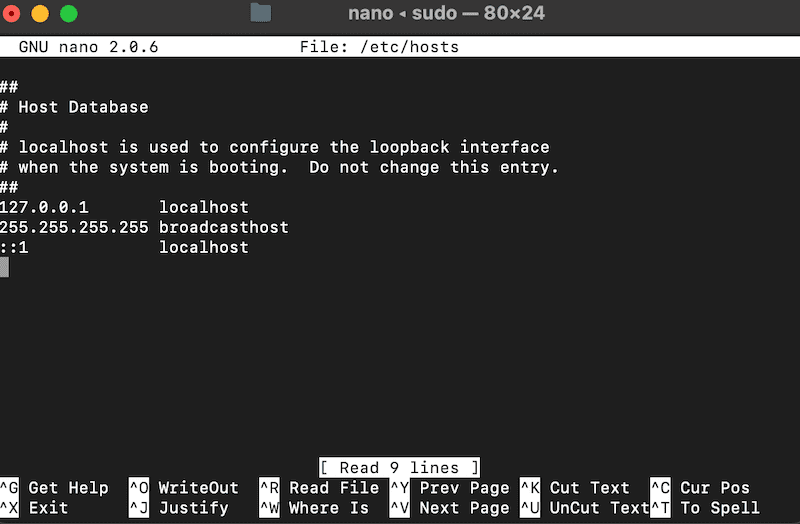
- تحقق مما إذا كانت هناك أي إدخالات في ملف Hosts قد تحظر الفرق. قم بإزالة كل منهم.
طريقة بديلة
- يطلق مكتشف، ضرب يذهب القائمة ، وحدد انتقل إلى المجلد.
- ثم أدخل /private/etc/hosts واضغط على Enter.
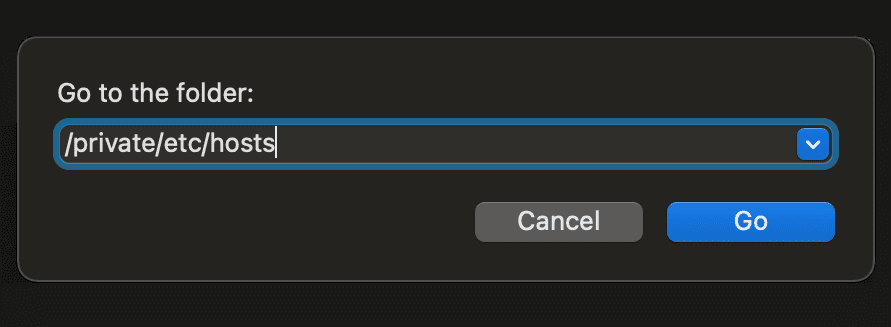
- اسحب ملف Hosts إلى سطح المكتب.
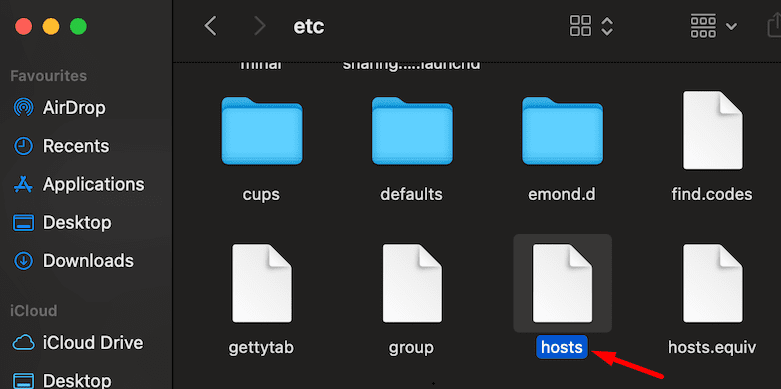
- افتحه باستخدام محرر النصوص الافتراضي الخاص بك واحذف جميع الإدخالات.
- يمكنك بعد ذلك لصق البرنامج النصي الافتراضي لملف Mac Hosts في ملف Hosts:
##
# قاعدة بيانات المضيف
#
#
يتم استخدام # localhost لتكوين واجهة الاسترجاع
# عندما يتم تمهيد النظام. لا تغيير هذا الإدخال.
##
127.0.0.1 مضيف محلي
255.255.255.255 مضيف البث
:: مضيف محلي واحد.
اسحب ملف Hosts مرة أخرى إلى مجلده الأصلي وتحقق مما إذا كانت Teams تعمل بشكل صحيح الآن.
لمزيد من المعلومات حول تحرير ملف Hosts الخاص بك ، راجع كيفية تحرير ملف مضيفي Mac الخاص بك ولماذا قد ترغب في ذلك.
امسح ذاكرة التخزين المؤقت
يساعدك مسح ذاكرة التخزين المؤقت على حذف الملفات المؤقتة التي قد تحظر اتصالك بخوادم Microsoft. في غضون ذلك ، لا تنسَ الاحتفاظ بنسخة احتياطية من البيانات المهمة قبل اتباع الخطوات أدناه.
شبابيك
- قم بإنهاء Teams وإغلاق جميع عمليات Office التي تعمل في الخلفية.
- ثم اكتب ٪ appdata٪ \ Microsoft \ فرق في شريط بحث Windows.

- احذف جميع الملفات من مجلدات Teams التالية:
- ٪ appdata٪ \ Microsoft \ فرق \ ذاكرة التخزين المؤقت للتطبيق \ ذاكرة التخزين المؤقت
- ٪ appdata٪ \ Microsoft \ فرق \ blob_storage
- ٪ appdata٪ \ Microsoft \ فرق \ ذاكرة التخزين المؤقت
- ٪ appdata٪ \ Microsoft \ فرق \ قواعد بيانات
- ٪ appdata٪ \ Microsoft \ فرق \ GPUcache
- ٪ appdata٪ \ Microsoft \ teams \ IndexedDB
- ٪ appdata٪ \ Microsoft \ teams \ التخزين المحلي
- ٪ appdata٪ \ Microsoft \ فرق \ tmpdelete ملفات التخزين المؤقت للفرق.
- أعد تشغيل الكمبيوتر وابدأ تشغيل Teams مرة أخرى.
ماك
- قم بإنهاء Microsoft Teams. قم بتشغيل Finder واضغط باستمرار على ملف خيار مفتاح. اضغط على يذهب القائمة وحدد مكتبة.
- ثم اذهب الى "~ / Library / Application Support / Microsoft / Teams / وافتح مجلد الفرق.
- احذف الملفات الموجودة في المجلدات التالية: ذاكرة التخزين المؤقت للتطبيق ، و blob_storage ، وذاكرة التخزين المؤقت ، وقواعد البيانات ، و GPUCache ، و IndexedDB ، والتخزين المحلي ، و tmp.

- قم بتشغيل Teams مرة أخرى وتحقق من استمرار الخطأ.
استنتاج
لتلخيص ذلك ، يمكنك إصلاح env_check_error بسرعة عن طريق حذف ملف Settings.json. وفي الوقت نفسه ، إذا لم تنجح هذه الطريقة ، فقم بإعادة تعيين ملف Hosts إلى الإعدادات الافتراضية وامسح ذاكرة التخزين المؤقت للتطبيق.
دعنا نعرف أي حل يناسبك. دعونا نواصل المحادثة في التعليقات أدناه.